
Každý týden se ponoříme do naší poštovní tašky čtenáře a zodpovíme vaše naléhavé technické otázky. Tento týden zkoumáme připojení HDMI s problémy s fantomovým zvukem, jak nainstalovat standardní klávesnici Android a jak protokolovat adresy URL navštívené z vaší sítě.
Oprava problémů se zvukem Phantom HDMI

Vážení geekové,
Doufám, že vám pomůžete vyřešit velmi podivný technický problém, který mám. Mám pocit, že v mém mediálním centru žije duch. Když moje žena používá mediální centrum, nikdy nevydá žádný zvuk, dokud restartuje systém - pokaždé, když jde sledovat film nebo televizní pořad, je zvuk vždy chybějící. Kdykoli Já použijte systém zvuk funguje dobře. Nemůžu na to přijít. Podíval jsem se na všechna nastavení, aktualizoval jsem ovladače, prostě na to nedokážu přijít.
Systém je ručně postavený počítač s deskou micro ATX, který má vestavěný port HDMI, běžící XBMC, připojený k HDTV pomocí kabelu HDMI od základní desky. Udělal jsem vše, co mě napadlo, včetně výměny kabelu HDMI. Co dává? Přivádí mě to k šílenství!
S pozdravem,
Vypnutí HDMI v Houstonu
Vážený zakopnutí HDMI,
Až uslyšíte, v čem je problém s vaším nastavením, budete se smát (nebo plakat). Nejsme druh hazardu, ale kdybychom byli, vsadili bychom na tento scénář velkou částku peněz: když vaše žena půjde do mediálního centra, zapne nejprve mediální centrum pak HDTV a při použití multimediálního centra nejprve zapněte HDTV pak mediální centrum.
Viděli jsme problém s dostatečným počtem různých zařízení HDMI (zejména základních desek s porty HDMI), o které bychom téměř zaručili. Některé kombinace zařízení a televize mají velmi zvláštní zvláštnost u kabelů / portů HDMI, protože zvuk a / nebo video (ale téměř vždy jen zvuk) se neinicializují, když je zařízení zapnuto před televizí. Vzhledem k tomu, že se zdá, že působí primárně HTPC, naše teorie spočívá v tom, že hardware se přepne na jiná zvuková zařízení, pokud na portu HDMI není zvuková odezva na zvuk. Možná vám pomůže aktualizace systému BIOS na HTPC?
Stručně řečeno, nejdříve zapněte HDTV, poté multimediální centrum a vaše strašidelné problémy zmizí.
Změna klávesnice HTC na výchozí klávesnici Android
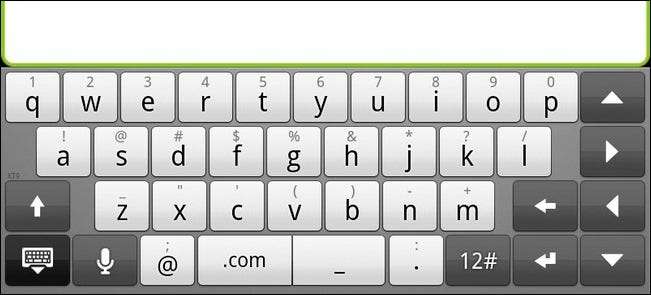
Vážení geekové
Minulý týden jste sdíleli sladký tip, jak přejetím prstem nahoru rozšířit klávesnici Android. Zkusil jsem to na svém Sprint HTC Evo a nic se nestalo. Podle telefonu běží verze 2.3.3, která je vyšší než 2,2, kterou jste řekli, že vyžaduje. Co dává? Dělám něco špatně?
S pozdravem,
Klávesová touha v Connecticutu
Vážená klávesnice,
Neděláte nic špatného. HTC Evo se dodává s vlastní klávesnicí HTC (není to výchozí klávesnice Android, na kterou se tento trik vztahuje). Musíte si nainstalovat výchozí klávesnici, abyste si mohli užít trik přejetím prstem nahoru a nahoru. Můžeš navštívit toto vlákno vývojářů XDA popadnout kopii klávesnice a nainstalovat ji do telefonu. Po instalaci jej budete muset při první výzvě nastavit jako výchozí. Pokud se vám nová klávesnice nelíbí, podívejte se náš průvodce přepnutím výchozí aplikace pro úkoly Androidu znovu povolit klávesnici HTC.
Zaznamenejte všechny adresy URL navštívené ve vaší síti

Vážení geekové,
Ahoj, na svém routeru používám firmware DD-WRT a mám povolený syslog. Chtěl bych vědět, zda je možné sledovat adresy URL, které jsou navštěvovány v mé síti? Pokud ano, jaké nástroje jsou k dispozici pro Windows a jaký by byl nejjednodušší?
S pozdravem,
Vazba na můj provoz v Texasu
Vážení,
Podle našich nejlepších znalostí neexistuje žádný plugin ani fragment kódu pro router s povoleným DD-WRT, který by splnil to, co hledáte. Problémem je skok od protokolování adres IP k protokolování adres URL ... v zásadě by váš router musel skenovat každý požadavek IP na hlavičku HTTP a poté adresu URL vyřešit. Není to tak intenzivní proces (váš webový prohlížeč to nakonec přece zvládá), ale je lehké se ptát na lehké procesory, které najdete ve směrovačích. Export protokolu do systému Windows a vyřešení všech adres URL existuje možnost, ale je to bolest, nebylo by to v reálném čase a věci, které jsou bolestí a ne v reálném čase, jsou udržovány jen zřídka. To znamená, že byste to měli zkontrolovat WallWatcher , aplikace založená na Windows, která stahuje protokoly ze směrovačů a analyzuje je (včetně rozlišení IP na URL), pokud opravdu chcete pracovat se soubory protokolů v počítači.
Abyste se nemuseli stahovat své vlastní protokoly a házet je do aplikace, možná budete chtít vyzkoušet OpenDNS jako alternativní řešení. OpenDNS má zabudované nástroje, které vám umožňují kontrolu Všechno adresy URL navštívené z jakéhokoli zařízení za routerem. OpenDNS má také tu výhodu, že váš router nezaplňuje soubory protokolu nebo nevyžaduje, abyste je přenesli a vyřešili. Také se můžete přihlásit ke svému účtu OpenDNS odkudkoli na světě a zkontrolovat adresy URL, což je užitečné, pokud chcete dávat pozor na weby, které vaše děti navštěvují, když jste na služební cestě nebo něco takového. Můžete se podívat jak zde nakonfigurovat DD-WRT pro OpenDNS .
Jedinou nevýhodou používání OpenDNS je to, že na rozdíl od protokolování na úrovni routeru nebudete moci vidět, které konkrétní zařízení přistupuje ke které adrese URL. V takovém případě by stálo za to udržet syslog aktivní a v případě potřeby můžete zpětně vyhledat příslušnou adresu URL a naskenovat syslog, abyste zjistili, které zařízení jej navštěvuje (nebo vypsat protokoly do dříve zmíněného WallWatcheru).
Máte naléhavou technickou otázku? Zastřelte nám e-mail na [email protected] a uděláme vše pro to, abychom se dostali k základu vašeho problému.







